Win7来到已经有些时间了,大众的口碑还是很好的,所有越来越多的人开始升级系统到win7.但是安装的时候却感觉没有xp简单。其实都是一样的,对于win7的安装其实有很多方法,微软为了普及 win7,在win7安装的方法方面下了功夫,比如微软推出了一个傻瓜式用u盘安装win7的程序,很实用很方便。程序下载可以参考
http://www.iplaysoft.com/win7-usb-dvd-download-tool.html
当然,如果你的电脑不能u起,或者没有足够大的u盘装载win7系统镜像的话,还有个简单的方法,就是用虚拟光驱来安装。
下面给大家简单介绍一下。
首先你的电脑要具备以下东东:
1.可以运行的系统,用来安装虚拟光驱
2.再有,自然就是虚拟光驱了。推荐使用DaemonToolsLite,下载地址是
http://www.iplaysoft.com/daemon-tools-lite.html
3.最后当然还要有系统镜像文件,一般后缀都是iso。
好了,让我们开始安装win7吧。
首先,我们要在原来系统上安装虚拟光驱。双击安装文件,会弹出安装程序的对话框:
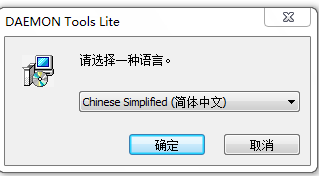
确定,
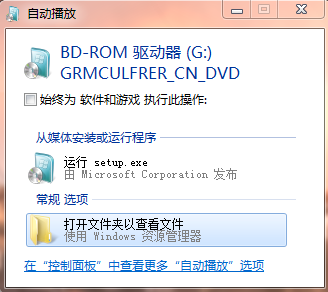
点击下一步,一直到出现:
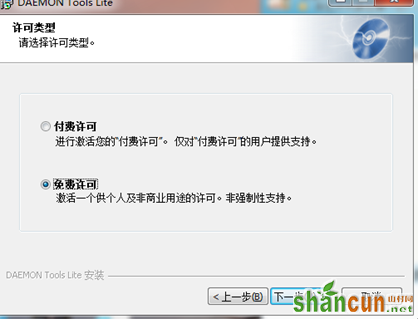
选择免费许可,然后下一步,一直到:
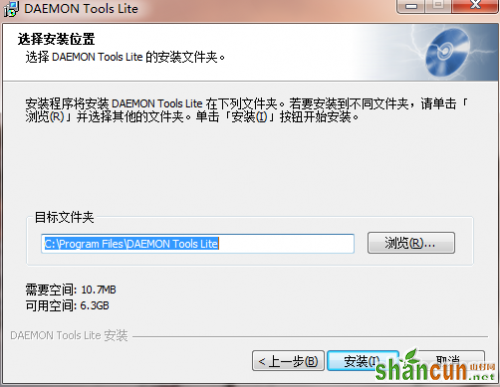
这里很重要,软件默认是安装到C盘的。我们要更改一下,因为我们要将win7安装到C盘的,安装的时候会C盘的东东就不能用了,虚拟光驱也就不干活了。所以我们要改到D盘或其他盘。我就把程序装到D盘了。
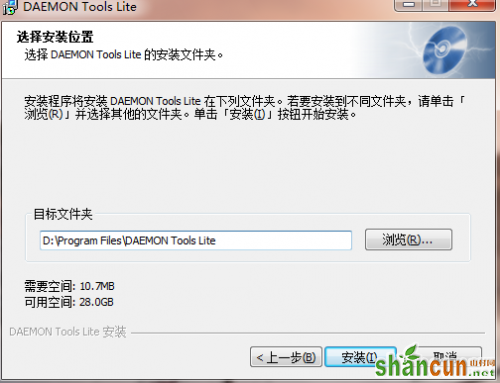
(一个很好的习惯就是安装程序的时候都尽量不放到C盘去,这样可以保持C盘一直有足够的空间,不会拖慢系统速度)
点击安装,然后等待。O(∩_∩)o哈哈。中间可能提示开机启动、修改浏览器插件等等,确定就好了。
安装的过程需要重启一下,安装程序会自动分配一个地址给虚拟光驱,重启以后就装好了。
如果没有出现问题,恭喜你,第一步完成了。
接下来我们为安装win7做些准备。其实就是为win7系统腾出空间来。看看你的C盘有多少可利用空间。Win7安装的时候需要至少6G以上的空间。如果你的空间没有那么大的话就要删掉一些东西,否则是无法将win7安装到C盘的。注意,不要删除系统文件,只是删除一些没有用的文件。原来安装的软件都在 ProgarmFiles文件夹里,因为安装win7以后这些原系统下安装的软件基本上都不能用了,所以还是可以删除的。如果空间还是不够的话,建议用分区魔术师来帮忙,从别的盘腾出一点空间来填补到C盘。关于分区魔术师的使用这里就不做介绍了。
最后,我们开始安装win7。
双击虚拟光驱图标。什么也没弹出来。呵呵。其实程序已经运行了。在桌面右下角你可以找到它。
鼠标左键单击
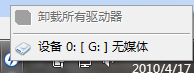
然后单击设备0:[G:]无媒体
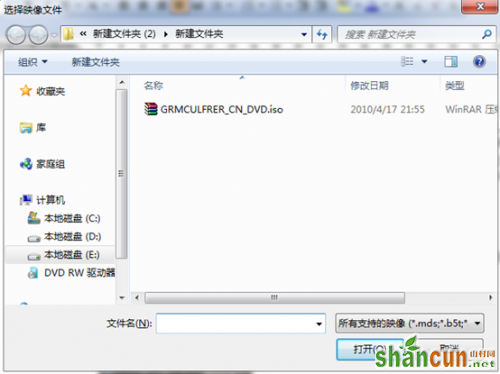
这里是选择光盘镜像文件,我们选择win7的光盘镜像然后打开
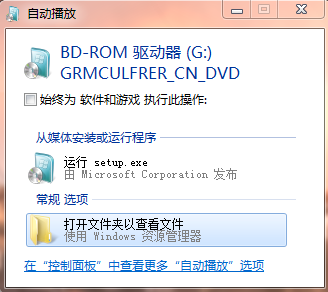
(如果没有弹出这个界面也没有关系,只是因为你的系统没有设置光盘的自动播放功能,我们可以这样做:在我的电脑里有虚拟光驱的盘符,和现实中的光驱待遇是一样了,双击光驱盘符就可以进行安装。或者在盘符里面找setup.exe文件双击也可以进行安装)
选择--运行setup.exe
就会弹出win7的安装界面了

点击现在安装就可以正常安装了,后面的事就和用光盘安装一样了。安装位置选择C盘驱动器,如果你的空间不足的话安装程序就会提示你空间不足。如果想安装到其他盘也无所谓,个人习惯问题了。
安装过程中电脑重启也没关系,安装程序会继续安装,不用担心电脑重启就中断安装了。
(无奈不能截图了,所以木图了o(︶︿︶)o唉)
(偶的电脑已经是win7了,所以上面的截图都是在win7下截取的,不过在xp也是一样的)
当安装结束以后,原系统就不能用了。在你的系统盘下会有win7的文件和一个特殊文件夹,看文件夹的名字就知道是旧系统的文件。Win7安装的时候把旧系统的文件都放到一个old文件夹里了,旧系统已经不能使用了,我们只要右键单击删除就好了。















